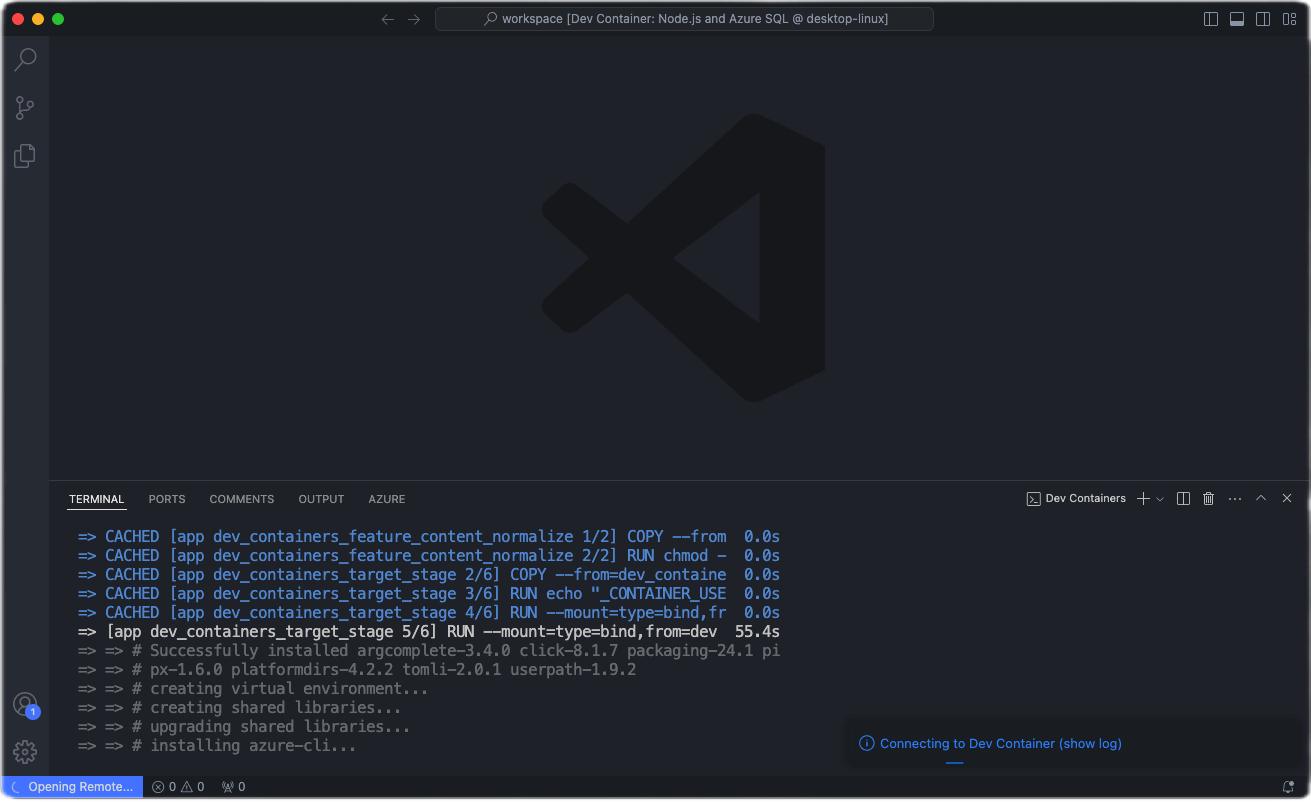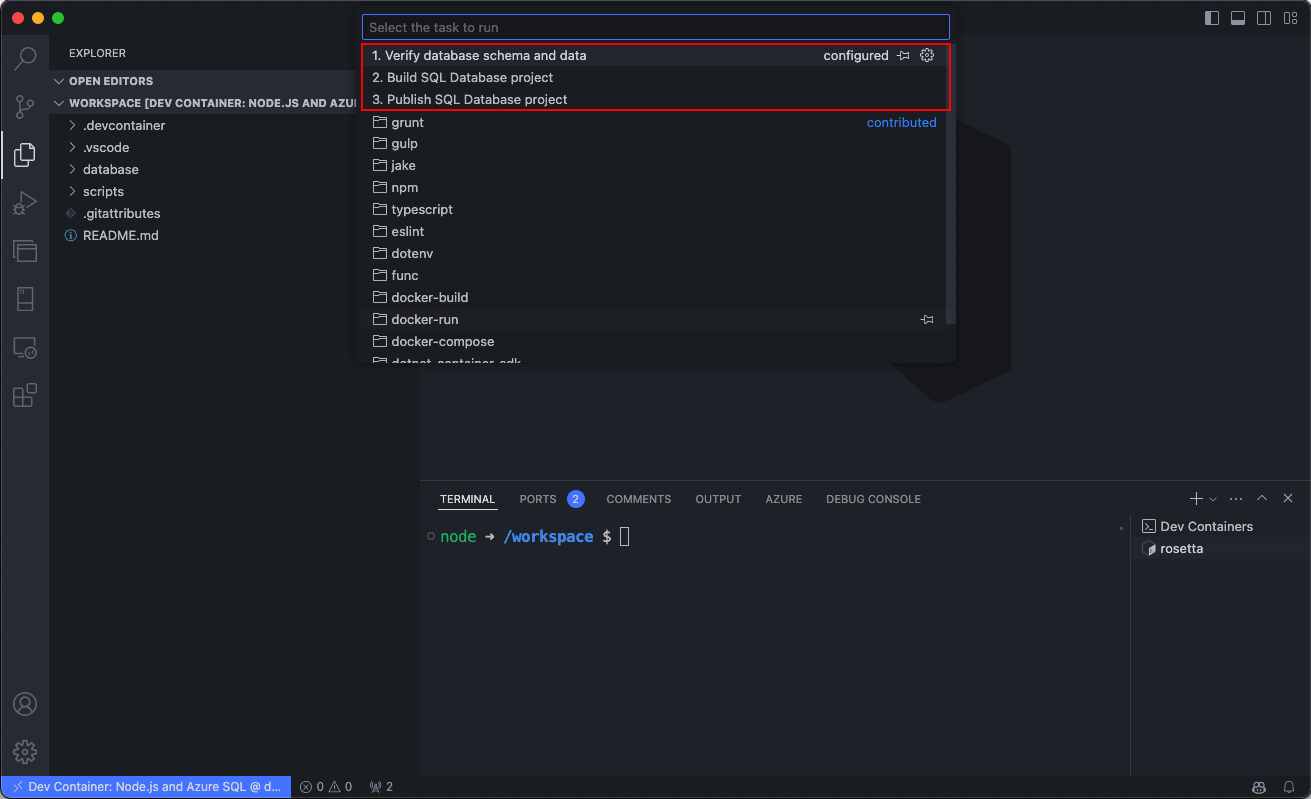快速入門:使用 Azure SQL 資料庫的開發容器範本設定開發環境
開發容器提供完整的解決方案,可增強 Azure SQL 資料庫的本機開發。 開發容器範本為開發人員提供無縫且高效的開發環境,讓開發人員能夠輕鬆且自信地建置適用於 Azure SQL 資料庫的應用程式。 開發容器可以在任何開發環境中使用,無論是本機環境還是雲端,您都可以跨團隊和工作流程提升一致性。
必要條件
開始之前,請確定您的本機電腦上已安裝下列項目:
- Git:用於版本控制。 下載 Git
- Docker:執行容器所必需。 下載 Docker
- Visual Studio Code:本快速入門的主要 IDE。 下載 Visual Studio Code
- Visual Studio Code 的開發容器延伸模組:可讓您使用開發容器。 安裝延伸模組
設定開發環境的步驟
首先開啟包含應用程式專案的本機資料夾,或將現有的存放庫複製到 Visual Studio Code。 不論您是從頭開始,還是使用現有的應用程式,這個初始步驟都為將專案與開發容器的整合奠定基礎。
在 Visual Studio Code 中,按
F1或Ctrl+Shift+P開啟命令選擇區。 選取 [開發容器: 新增開發容器設定檔...] 命令。如果要將開發容器設定檔新增至目前的本機存放庫,請選取 [將設定檔新增至工作區] 選項。
- 或者,選擇 [將設定檔新增至使用者資料夾] 選項。
- 對於本快速入門,選取 [將設定檔新增至工作區] 選項。
Visual Studio Code 提示您選取 [開發容器範本]。 可用的範本基於特定開發環境所需的工具和相依性。 選取 [顯示所有定義] 以檢視所有可用的範本。
在命令選擇區中輸入 [Azure SQL],以選取所需的 Azure SQL 資料庫開發人員容器範本。 此動作顯示專為 Azure SQL 開發設計的可用範本清單。
選取之後,Visual Studio Code 會自動產生針對選範本量身打造的必要設定檔。 這些檔案包括開發環境的設定、要安裝的延伸模組,以及 Docker 組態詳細資料。 它們會儲存在專案目錄內的
.devcontainer資料夾中,以確保一致且可重現的開發環境。在產生設定檔之後,Visual Studio Code 會提示您將專案轉換到新建立的開發容器環境中。 您可以選取 [在容器中重新開啟] 來執行此動作。 此步驟至關重要,因為它會將您的開發移至容器內,並套用 Azure SQL 開發的預先定義環境設定。
如果您尚未這麼做,您也可以使用開發容器延伸模組隨時手動啟動此轉換。 使用命令選擇區中的 [在容器中重新開啟] 命令,或選取 Visual Studio Code 左下角的藍色圖示,然後選取 [在容器中重新開啟]。
此螢幕擷取畫面顯示 Visual Studio Code 中 [在容器中重新開啟] 的 [開發容器] 命令選擇區選項。
此動作會啟動設定程序,其中 Visual Studio Code 會產生必要的設定檔,並根據選取的範本建置開發容器。 此程序可確保您的開發環境已針對 Azure SQL 資料庫開發進行精確設定。
Visual Studio Code 會根據選取的設定來建置容器。 首次啟動這個建置程序可能需要幾分鐘。
建置開發容器之後,可以開始探索和驗證設定。 在 Visual Studio Code 中開啟終端機,然後確認所有必要工具已安裝並正常運作。
作為可選步驟,您也可以直接從命令選擇區執行預先定義的工作,簡化您的開發工作流程,並讓您專注於撰寫程式碼。
此螢幕擷取畫面顯示 Visual Studio Code 命令選擇區,以及執行預先定義工作的選項。
此螢幕擷取畫面顯示開發容器 Visual Studio Code 中預先定義的工作清單。
有關特定範本的詳細資訊,請參閱 GitHub - azuresql-devcontainers。
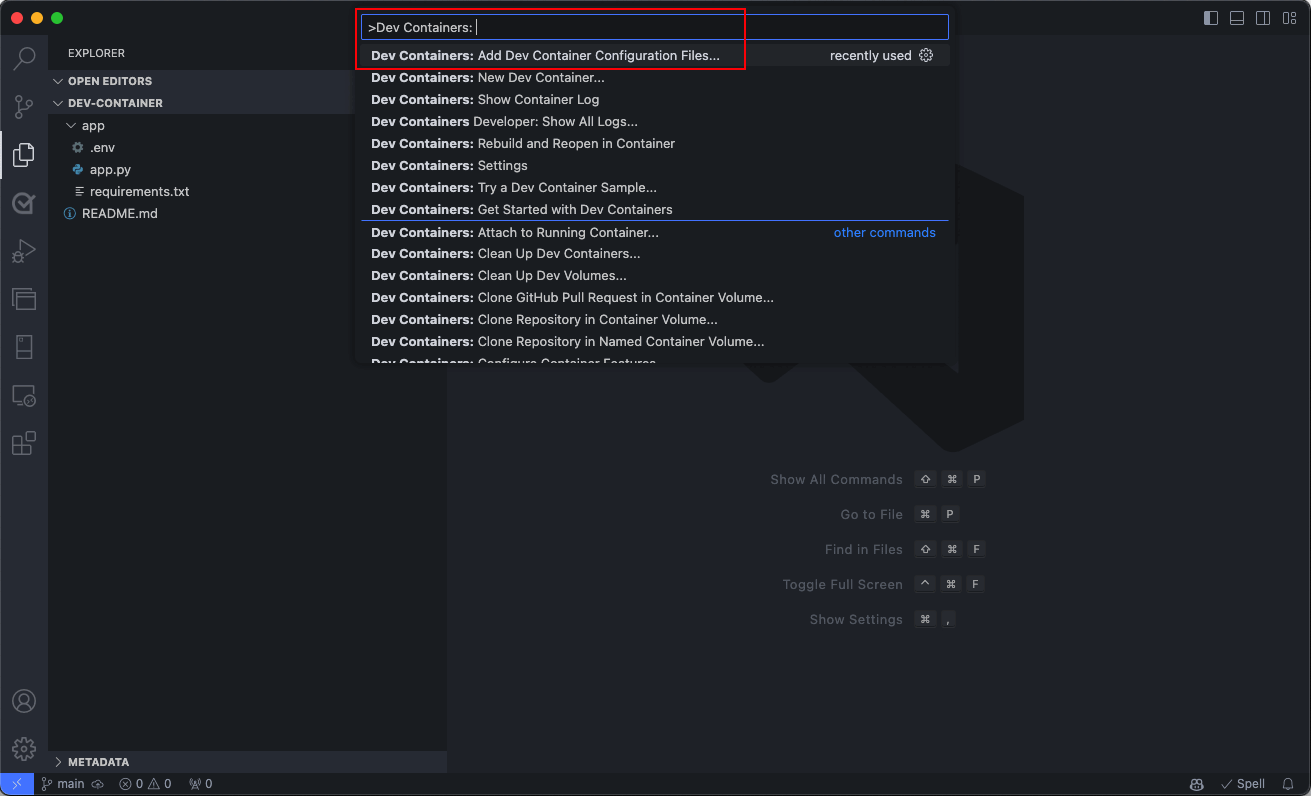
![Visual Studio Code 命令選擇區的螢幕擷取畫面,其中顯示 [將設定檔新增至工作區] 的選項。](media/local-dev-experience-dev-containers-quickstart/visual-studio-code-command-palette-configuration-file-1.png?view=azuresql)
![Visual Studio Code 命令選擇區的螢幕擷取畫面,其中顯示了 [顯示所有開發容器定義] 的選項。](media/local-dev-experience-dev-containers-quickstart/visual-studio-code-command-palette-configuration-file-2.png?view=azuresql)


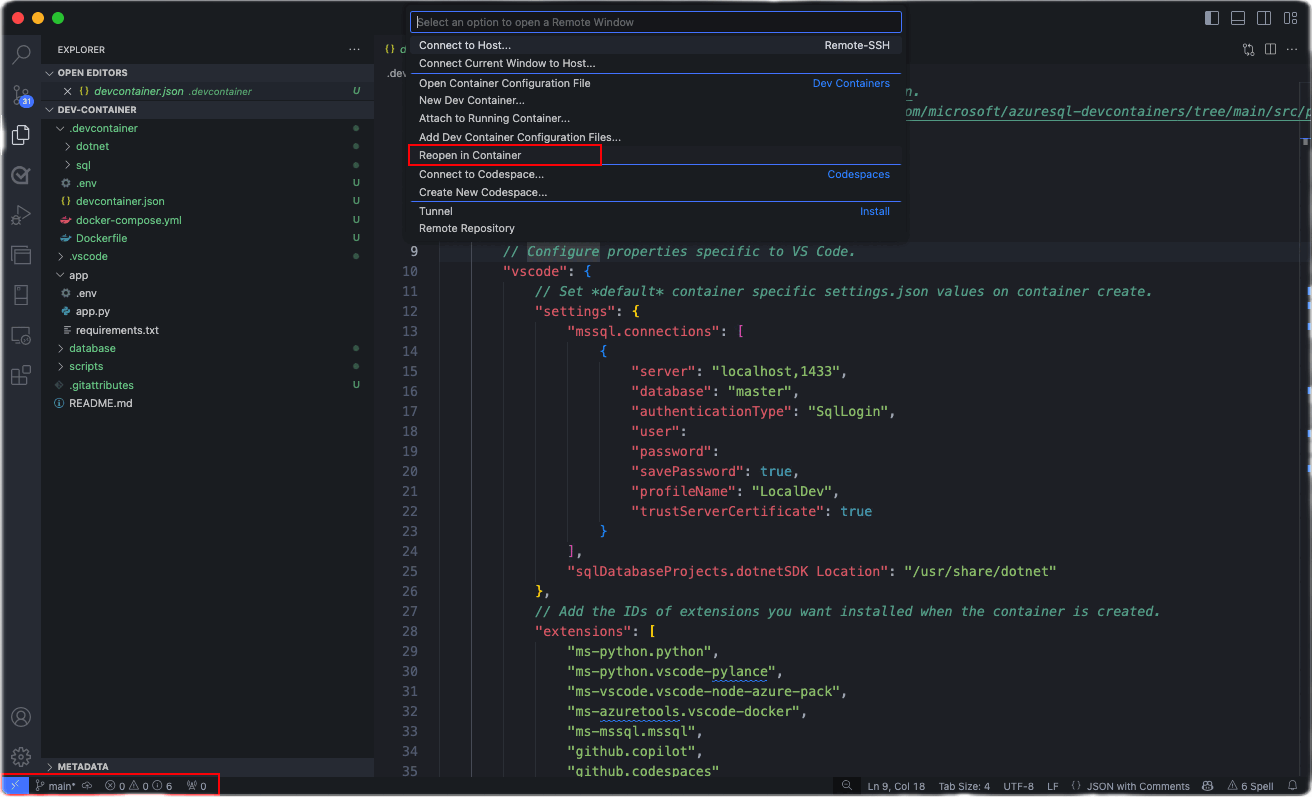
![Visual Studio Code 中 [在容器中重新開啟] 的 [開發容器] 命令選擇區選項的螢幕擷取畫面。](media/local-dev-experience-dev-containers-quickstart/visual-studio-code-azure-sql-dev-containers-create-3.png?view=azuresql)